本文主要介紹了TP-Link TL-WR886N V4.0和V5.0路由器無線橋接設置方法。在面積較大的家庭或辦公環境(如別墅、寫字間等),路由器無線覆蓋范圍有限,部分區域信號較弱到或存在信號盲點。無線橋接(WDS)功能可以將無線網絡通過無線進行擴展,只需簡單設置即可實現無線擴展、漫游的需求。
目前TL-WR886N路由器有V2.0、V3.0、V4.0、V5.0這個幾個版本,其中V2.0和V3.0版本的TL-WR886N路由器的無線橋接是一樣的;V4.0、V5.0版本的設置是一樣的。所以,您需要先確認自己的TL-WR886N的硬件版本。
查看TL-WR886N路由器的版本號:
您可以在TL-WR886N路由器底部標簽上,找到Serial Number 欄中的 Ver(即Version/版本)標注的就是TL-WR886N的硬件版本。如下圖:

如果您的TL-WR886N路由器是V2.0或者V3.0版本,那么可以參考教程:TP-Link TL-WR886N V4-V5無線橋接設置方法
重要說明:
(1)、請確保您原來的網絡有,有一臺無線路由器可以正常上網,包括無線網絡可以正常使用。
(2)、為了教程介紹的方便,本文中把原來可以上網的那一臺無線路由器,叫做:主路由器;把另外一臺TL-WR886N路由器,叫做:副路由器。

一、確定被橋接的無線信號
在設置TL-WR886N進行橋接之前,需要先弄清楚被橋接的無線信號名稱和無線密碼;即主路由器的無線名稱和密碼,如下圖所示
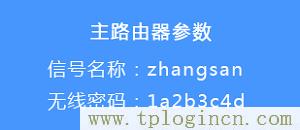
二、進入TL-WR886N橋接設置頁面
1、登錄到設置頁面
電腦用網線連接到TL-WR886N路由器的LAN口,然后在瀏覽器中輸入tplogin.cn,輸入登錄密碼,登錄到TL-WR886N的設置頁面

2、打開橋接設置頁面
點擊“應用管理”
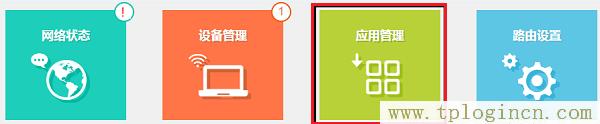
找到“無線橋接”選項,然后點擊:進入

三、TL-WR886N無線橋接設置
1、開始設置向導
進入無線橋接設置向導后,點擊“開始設置”,如下:

2、掃描無線信號
TL-WR886N路由器自動掃描周邊無線信號
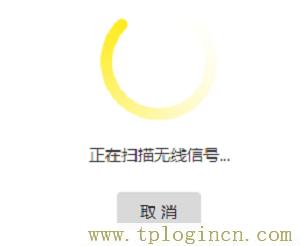
3、選擇主路由器信號
選擇掃描到的主路由器信號,并輸入主路由器的無線密碼,點擊 下一步:
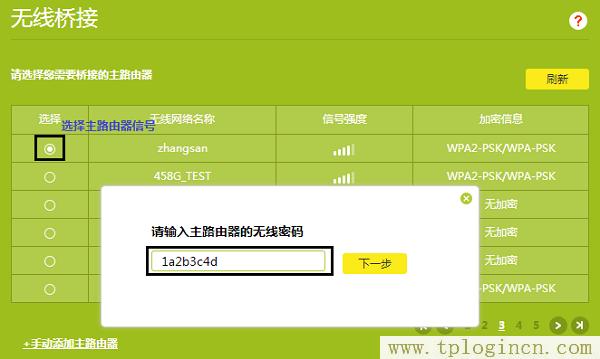
注意問題:
如果掃描不到主路由器的信號,確認主路由器開啟無線功能,且嘗試減小主、副路由器之間的距離。
4、確認管理IP地址
主路由器會給副路由器分配一個IP地址,用于后續管理路由器,建議記下該IP地址,點擊“下一步”。

5、設置副路由器的無線密碼
設置TL-WR886N路由器的無線網絡名稱和無線密碼,點擊“下一步”
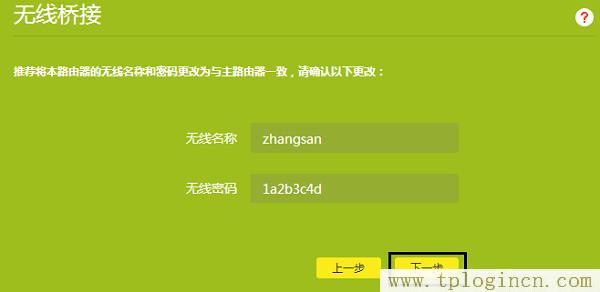
重要說明:
建議大家把TL-WR886N路由器的無線網絡名稱和無線密碼,設置成與主路由器上無線網絡名稱和無線密碼一致,這樣可以實現無線漫游。
四、檢查TL-WR886N無線橋接設置是否成功
再次進入“應用管理”——>“無線橋接”——>可以看到“橋接狀態為”,如果顯示:橋接成功,說明TL-WR886N路由器的無線橋接設置成功。
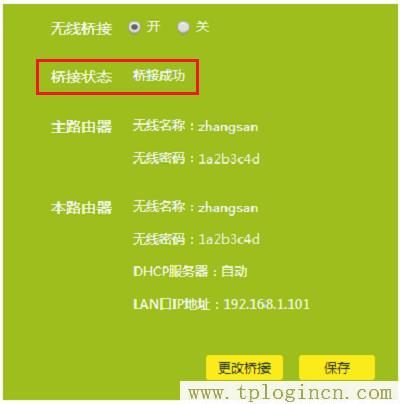
至此TL-WR886N無線橋接(WDS)設置完成,無線終端連接zhangsan,有線電腦連接主、副路由器的LAN口即可上網。終端移動過程中,可以實現主、副路由器間的自動漫游。

